教你一键重装win7纯净版
- 分类:Win7 教程 回答于: 2019年02月16日 09:55:00
windows7纯净版怎么办安装,安装系统其实并没有大家现象当中的那么困难,今天小编给大家分享一个无需使用光驱启动盘,也不用使用u盘启动盘进入bios就能够安装win7纯净版的方法,
当电脑系统出现故障之际,人们往往都是把电脑抬到维修店花钱请人重装系统。这么一次就得要好几十元钱,一次两次倒没什么,当你要是说每次都这样的话,那么实在是太费钱了。想必你们这时该这样问了吧,自己能不能进行安装系统呢?答案:当然,这里小编就给大家唠唠一键重装win7系统纯净版的方法。
一键重装系统win7具体步骤:
1、 在官网下载小鱼一键重装系统软件,官网地址:http://www.xiaoyuxitong.com/
2、 打开运行小鱼一键重装系统软件,打开前先关闭所有的杀毒软件,避免因拦截造成重装过程失败。
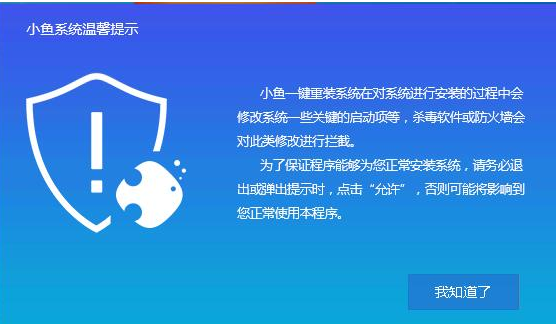
纯净版电脑图解1
3、 打开软件后默认打开一键装机界面,这里选择系统重装。软件里面还有很多实用的功能,有兴趣可以自己探索下。

纯净版电脑图解2
4、 检测电脑的系统及硬件环境,这里可以看到自己电脑的一些信息,点击下一步。

一键重装电脑图解3
5、 选择系统,你需要重装什么系统就选择什么系统,我们选择Win7系统,点击下一步。

纯净版电脑图解4
6、 可以选择备份系统盘(C盘)的资料,如果没什么重要的资料建议不备份,以免浪费大量的时间,点击下一步后点击安装系统。

纯净版电脑图解5
7、 开始下载win7系统镜像文件,耐心等待下载完成即可。

一键重装电脑图解6
8、 系统下载完成后,小鱼将会校验系统文件MD5值,完成后会自动重启进行系统重装。

一键重装电脑图解7
9、 重启系统后选择小鱼一键重装 DOS-GHOST系统安装模式,也可以选择PE安装模式。

win7纯净版电脑图解8
10、 之后进入Ghost还原系统过程,这个过程完成后会自动重启电脑

纯净版电脑图解9
11、 重启后进去系统的部署安装过程,设置系统及安装驱动程序。

win7电脑图解10

一键重装电脑图解11
以上操作就是一键重装win7纯净版的流程啦~
 有用
26
有用
26


 小白系统
小白系统


 1000
1000 1000
1000 1000
1000 1000
1000 1000
1000 1000
1000 1000
1000 1000
1000 1000
1000 1000
1000猜您喜欢
- dns怎么设置,小编教你dns怎么设置..2018/05/23
- win7电脑扬声器正常但是没有声音怎么..2022/01/28
- win7怎么升级win10系统方法2022/07/19
- 笔记本电脑如何重装win7系统..2023/02/17
- 笔记本怎么还原系统,小编教你笔记本还..2018/03/21
- 电脑不支持win7系统怎么解决方法步骤..2023/01/29
相关推荐
- 任务栏假死,小编教你电脑任务栏假死怎..2018/07/30
- uefi设置制作步骤2017/08/19
- win7无法保存打印机设置0x000006d9怎..2022/01/21
- 笔记本重装win7系统如何操作..2023/02/24
- 电脑怎么重装系统win7之小白三步装机..2021/03/26
- 主编教您电脑桌面图标都没了怎么办..2018/11/30

















